
时间:2023-03-16 编辑:笑话
这期教程是为各位讲解在Microsoft Office Outlook中加通讯录分组的详细步骤,感兴趣的就赶紧去下文学习下吧,相信你们会喜欢。

我们需要先打开新建通讯录分组项:【文件】-【新建】-【通讯录列表】

然后我们新建分组名称(组成员没有限制,任何人都可以添加进该分组)
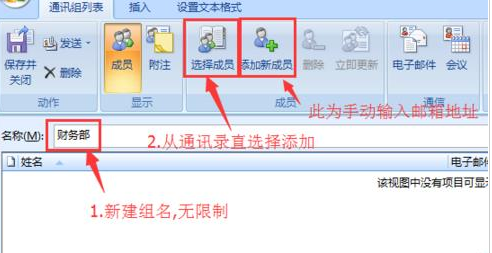
接着我们添加组成员名单
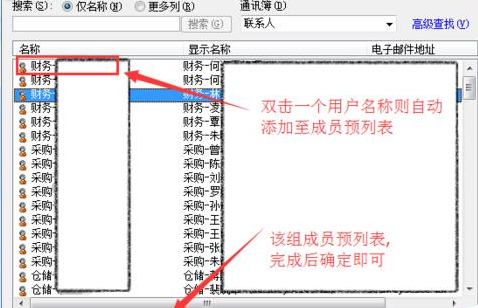
最后一步我们新建一封邮件,查看通讯录发现新建的分组名称已经存在,发送群体信息不用再点到手软了
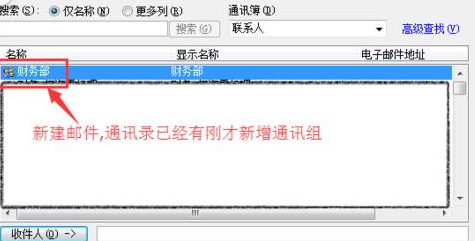
Microsoft Office Outlook相关攻略推荐:
Microsoft Office Outlook怎样设置邮件自动添加签名?设置邮件自动添加签名流程一览
Microsoft Office Outlook邮件归档如何操作?邮件归档操作流程图文详解
Microsoft Office Outlook密码忘记怎么办?重置密码方法介绍
看完了上文所述的Microsoft Office Outlook(微软邮箱)中加通讯录分组的具体操作步骤,相信各位伙伴们应该都明白了吧!

Microsoft Office Outlook怎么设置邮件检查更新时间,你们都知道操作的方法吗?下文就为你们带来了Microsoft Office Outlook设置邮件检查更新时间的操作教程。Microsoft Office Outlook设置邮件检查更新时间的操作教程 我们先打开Microsoft Office Outlook(微软邮箱)软件,选择文件,进入设置选项卡。 然后我们点击选项,弹